Linux系統中的鏈路聚合 之 team方式
阿新 • • 發佈:2018-11-20
Linux系統中鏈路聚合有兩種方式其中一種bond方式 上一篇部落格已經解釋過了:https://mp.csdn.net/postedit/84233264
我們來看看第二種 team方式:
開始實驗:
在虛擬機器中做實驗:
可以看到我們的虛擬機器網絡卡資訊:
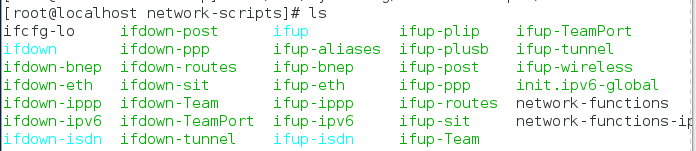

![]()
利用nmcli命令來建立team0邏輯網絡卡:
nmcli connection add con-name team0 ifname team0 type team config '{"runner":{"name":"activebackup"}}' ip4 172.25.254.111/24
輸入命令:(建立名為team0,型別為team的,主備方式的,ip為 172.25.254.111的邏輯網絡卡team0)



新建邏輯網絡卡team0成功,因為和真機(172.25.254.148)處於同一網段,所以PING一下:
可以看到此時無法PING通:

檢視team的相關資訊:(teamdctl team0 stat)
此時沒有真實裝置新增在team0邏輯網絡卡上:所以無法正常工作:

team方式和bond方式一樣,需要將真實的網絡卡加到邏輯網絡卡上才能正常工作:
將eth0加到team0上:

檢視裝置:

檢視team相關資訊:(可以看到eth0新增成功,而且作為主網絡卡工作)

再次PING一下真機:(可以看到此時可以PING通了)
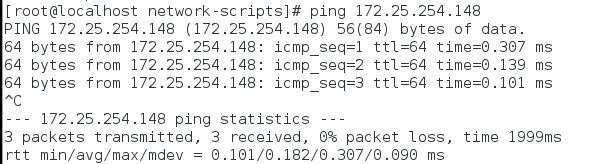
此時team0邏輯網絡卡只有eth0網絡卡在工作,沒有備用網絡卡
新增eth1備用網絡卡到team0:
新增成功:


可以看到此時eth0作為主網絡卡正在工作,eth1作為備用網絡卡!:
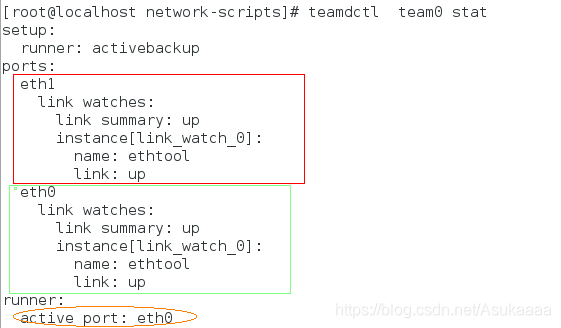
模擬問題: 當eth0主網絡卡出現問題時,eth1備用網絡卡能否及時上崗工作:

當我們關閉eth0的時候可以看到:(eth1備用網絡卡變為了主網絡卡,從而保證網路可以正常使用!)

同理開啟eth0,關閉eth1,eth0也由備用網絡卡變為了主網絡卡工作:

########編寫配置檔案來建立team邏輯網絡卡######
首先清除之前實驗痕跡:!!!

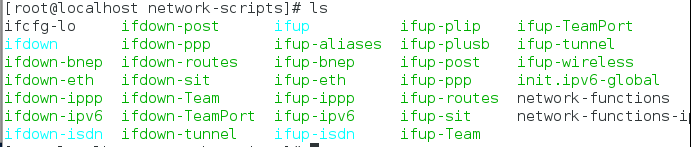
編寫檔案
vim /etc/sysconfig/network-scripts/ifcfg-team0內容如下:

再新增 eth0,eth1主,備用網絡卡資訊:
eth0內容如下:

eth1內容如下:

重啟網路可以看到生成的配置檔案:


可以看到成功了:

over!
